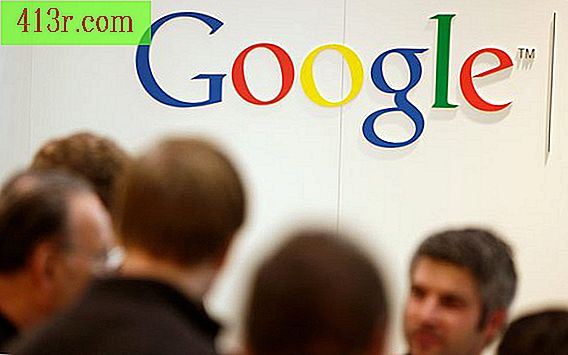Mój komputer zawiesza się, gdy wraca z trybu uśpienia

Zaktualizuj oprogramowanie
Firma Microsoft okresowo wydaje aktualizacje dla różnych systemów operacyjnych Windows, aby wyeliminować i skorygować problemy związane z działaniem i interakcją z innymi programami. Jeśli twój system operacyjny nie jest aktualny z aktualizacjami, może to spowodować konflikt z innym oprogramowaniem lub oprogramowaniem sprzętowym na twoim komputerze. Uruchom usługę Windows Update, aby pobrać i zainstalować wszystkie niezbędne środki bezpieczeństwa i aktualizacje oprogramowania dostępne w systemie operacyjnym, a także wyszukać te same sterowniki i programy znajdujące się w komputerze. Najmniejszy problem może spowodować spowolnienie działania komputera.
Kompatybilność
Komputery, programy i sterowniki sprzętu zachowują się tak, jak są zaprogramowane. Jeśli istnieje oprogramowanie związane z tymi konfliktami w komponentach z inną instalacją, sprzęt może zwolnić lub zamrozić. Gdy komputer otrzymuje sprzeczne zamówienia zainstalowanych komponentów, spróbuj zrozumieć znaczenie instrukcji. Upewnij się, że cały zainstalowany sprzęt ma aktualne sterowniki i zwróć uwagę na uruchomione programy, gdy komputer przechodzi w tryb wstrzymania, ponieważ mogą one powodować problemy z szybkością.
Mała pamięć RAM
Pamięć RAM (Random Access Memory) wewnątrz komputera przechowuje pliki i informacje, które są używane, gdy komputer przechodzi w tryb uśpienia. Chociaż zależy to od liczby uruchomionych programów lub procesów, może to spowodować, że pamięć RAM osiągnie limit pojemności. Nie pozwól mu przejść w tryb uśpienia, jeśli masz wiele otwartych programów i zamknij pliki lub oprogramowanie, których tak naprawdę nie używasz do zwolnienia miejsca.
Rozwiązywanie problemów
W większości przypadków możesz sprawdzić, czy komputer zachowuje się tak, jak ma problem z Windows lub z jakimś oprogramowaniem, jeśli uruchomisz komputer w trybie awaryjnym. Aby to zrobić, naciśnij klawisz F8 podczas uruchamiania komputera, wybierz odpowiednią opcję i naciśnij klawisz Enter. W trybie awaryjnym komputer ładuje tylko pliki systemu Windows, a nie wszystkie inne programy ładowane podczas normalnego uruchamiania. Pozwól, aby maszyna zawiesiła się i sprawdź, czy nadal występują problemy z prędkością. Jeśli ich nie ma, oznacza to, że konflikt dotyczy zainstalowanego problemu lub komponentu sprzętowego. Jeśli nadal istnieje, problem może dotyczyć niektórych plików systemu Windows lub konfiguracji.